Kompletně prohledejte svá iOS zařízení a smažte všechny nevyžádané soubory na iPhonu, iPadu a iPodu.
Jak úplně smazat data aplikace na iPhone, když nastavení nelze provést
Otázka jak smazat data aplikací na iPhonu se objeví v mysli mnoha lidí, když chtějí uvolnit místo v telefonu. Některé aplikace mají interní nástroj pro čištění dat, co tedy dělat s těmi, které interní nástroj nemají? Tento příspěvek vás naučí, jak smazat data aplikací na vašem iPhonu z aplikace Nastavení. Pro úplné smazání dat bude také doporučen software třetích stran.
Seznam průvodců
Část 1: Úplné odstranění dat aplikace bez zbytků Část 2: Jak přímo odstranit data aplikace na iPhone Část 3: Časté dotazy o tom, jak odstranit data aplikací na iPhoneČást 1: Úplné odstranění dat aplikace bez zbytků
Samozřejmě můžete smazat data aplikací přímo na iPhone, ale jak smazat data aplikací na iPhone důkladně trápí spoustu lidí. Pak můžete použít 4Easysoft iPhone Cleaner. Tento software dokáže skenovat čistitelná data na vašem iPhone a poté si můžete vybrat, která data chcete smazat. Nemusíte mít přístup k oprávnění iCloud nebo se obávat, že tam budou zbytky.

Rychle skenujte data aplikací a poskytněte náhled, ze kterého si můžete vybrat.
Zcela smažte data aplikace a nezanechejte ve svém iPhone žádné zbytky.
Vymažte všechny nevyžádané soubory, dočasné soubory a mezipaměť systému.
Automatické rozpoznání velkých souborů generovaných aplikacemi a jejich odstranění.
100% Secure
100% Secure
Existují dva způsoby, jak odstranit data aplikace na iPhone, můžete kliknout na Vlastní vymazání vyberte data, která chcete smazat, nebo můžete kliknout na Vymazat jedním kliknutím tlačítko pro odstranění všech dat.
Krok 1Prosím vypněte Najdi můj iPhone nejprve a klikněte na Vymazat soukromá data knoflík. Na hlavním rozhraní můžete vidět dvě tlačítka. Klikněte na Vlastní vymazání a stejně jako ostatní funkce začne skenovat váš iPhone.

Krok 2Po dokončení skenování uvidíte všechna soukromá data na vašem iPhone a data aplikací. Rozhodněte se, který z nich chcete odstranit, a klikněte na zaškrtávací políčko vedle údajů. Nakonec klikněte na Tlačítko Vymazat odstranit všechny.

Krok 3Pokud nechcete trávit čas výběrem dat, můžete kliknout na Vymazat soukromá data tlačítko na pravé straně hlavního rozhraní. Dále počkejte, až proces skenování skončí; místo celých soukromých dat uvidíte kategorie.
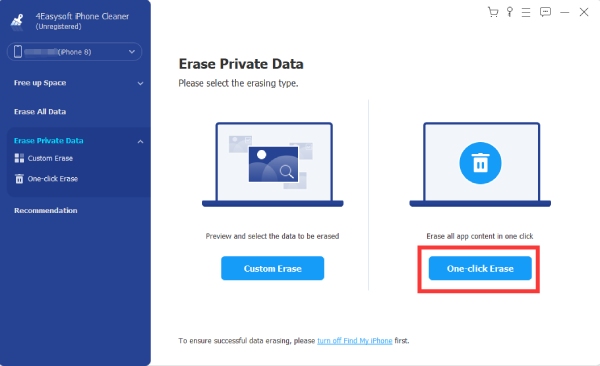
Krok 4Získáte málo informací o soukromých datech, ale uvidíte pouze jejich původ. Klikněte na ty, které chcete odstranit, nebo zaškrtněte políčko vedle Vybrat vše tlačítko pro výběr všech údajů. Chcete-li pokračovat, klepněte na Vymazat tlačítko níže pro smazání.

Část 2: Jak přímo odstranit data aplikace na iPhone
Existuje také způsob, jak přímo smazat data aplikací na iPhonech. Nemusíte stahovat žádný software třetích stran. Nevýhodou této metody je však to, že mnoho dat aplikací by mělo mít přístup k povolení iCloud a poté je můžete smazat na svém iPhone. Každopádně zde jsou kroky, jak přímo odstranit data aplikace:
Krok 1Na svém iPhone otevřete soubor Nastavení aplikaci a klepněte na možnost Obecné. Přejděte do úložiště iPhone a klepněte na něj. Na nové obrazovce Úložiště pro iPhone můžete zobrazit využití úložiště všemi aplikacemi v tomto iPhone.
Krok 2Klepnutím na každou aplikaci zobrazíte podrobnější informace. Můžete si vybrat Odstranit aplikaci nebo Snížit aplikaci. Klepněte Smazat aplikacia můžete tuto aplikaci odinstalovat a odstranit všechna data.
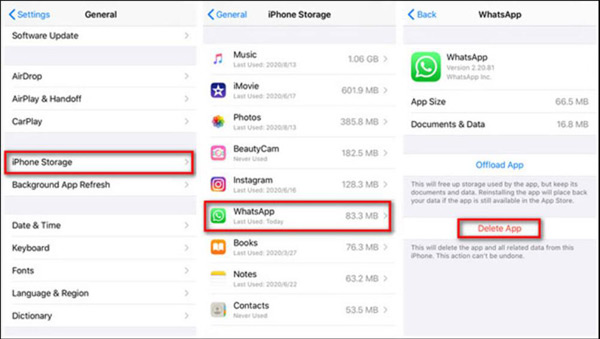
Další čtení
Část 3: Časté dotazy o tom, jak odstranit data aplikací na iPhone
-
Jak vymažu mezipaměť prohlížeče iPhone?
Pokud chcete vymazat mezipaměť prohlížeče, přejděte do aplikace Nastavení a přejděte dolů, dokud neuvidíte Safari. Pak by pomohlo, kdybyste klepli na Vymazat historii a data webových stránek. A můžete také použít 4Easysoft iPhone Cleaner vymazat všechny druhy mezipaměti na vašem iPhone.
-
Jak zastavit synchronizaci dat aplikací na iCloud?
Pokud již nechcete, aby aplikace ukládala data na iCloud, můžete přejít na obrazovku iCloud a klepnutím na přepínač vedle aplikace ji vypnout. V tomto případě však můžete ztratit svá základní data a budete k tomu potřebovat software třetí strany obnovit svá data.
-
Jak smazat data na vašem iPhone iCloud?
Nejprve byste se měli přihlásit na web iCloud a klepnout na iCloud Drive aplikace Vyberte soubory, které chcete odstranit, a klepněte na Vymazat. Otevřete Nedávno smazané ve složce ovladače iCloud. Můžete vidět smazaná data.
Závěr
Jak vidíte, ačkoli v iPhonu existuje výchozí nástroj, který vám může pomoci vyřešit, jak smazat data aplikací na iPhonu problém. Když to uděláte, může se objevit mnoho problémů, například iCloud vás zastaví, protože si myslí, že data jsou příliš důležitá k odstranění. Nejlepší způsob je tedy použít 4Easysoft iPhone Cleaner pro smazání dat ve vašem iPhone.
100% Secure
100% Secure



 Jak dlouho bude trvat zálohování iPhone: Zde je způsob, jak to urychlit
Jak dlouho bude trvat zálohování iPhone: Zde je způsob, jak to urychlit